Adăugarea conturilor Microsoft personale la aplicația Microsoft Authenticator
Adăugați conturile Microsoft personale, cum ar fi pentru conturile Outlook.com și Xbox LIVE, la aplicația Microsoft Authenticator atât pentru procesul standard de verificare pe două niveluri, cât și pentru conectarea prin telefon fără parolă.
-
Metoda standard de verificare pe două niveluri: tastați numele de utilizator și parola în dispozitivul la care vă conectați, apoi alegeți dacă aplicația Authenticator trimite o notificare sau dacă preferați să copiați codul de verificare asociat din ecranul Conturi al aplicației Authenticator.
-
Metodă de conectare fără parolă: Tastați numele de utilizator pe dispozitivul la care vă conectați utilizând contul Microsoft personal, apoi utilizați dispozitivul mobil pentru a verifica dacă utilizați amprenta, fața sau codul PIN. Pentru această metodă, nu trebuie să introduceți parola.
Important: Înainte de a vă adăuga contul, trebuie să descărcați și să instalați aplicația Microsoft Authenticator. Dacă nu ați făcut încă acest lucru, urmați pașii din articolul Descărcarea și instalarea aplicației.
Vă puteți adăuga contul Microsoft personal activând mai întâi verificarea pe două niveluri, apoi adăugând contul la aplicație. Nu trebuie să activați verificarea pe două niveluri pentru a utiliza doar conectarea prin telefon fără parolă pentru contul dvs., dar vă recomandăm ferm să activați verificarea pe două niveluri pentru securitate suplimentară a contului.
Activați verificarea pe două niveluri
-
Pe computer, accesați pagina Noțiuni de bază despre securitate și conectați-vă utilizând contul Microsoft personal. De exemplu, alain@outlook.com.
-
În partea de jos a paginii, selectați Mai multe opțiuni de securitate.
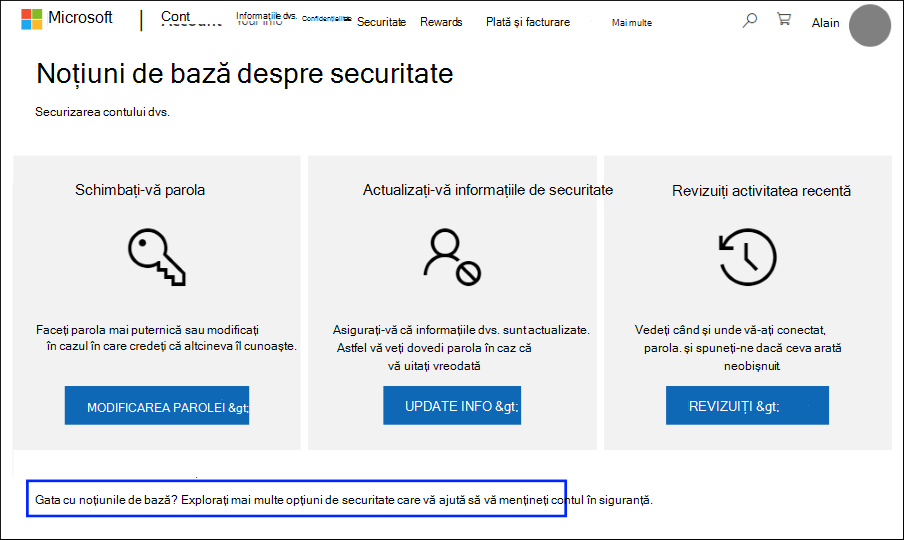
-
Accesați secțiunea Verificare în doi pași și alegeți să activați caracteristica. De asemenea, o puteți dezactiva dacă nu mai doriți să o utilizați cu contul personal.
Adăugați-vă contul Microsoft la aplicație
-
Deschideți aplicația Authenticator pe dispozitivul mobil.
-
Pe Android, selectați Adăugare cont din pictograma Particularizare și control din colțul din dreapta sus.
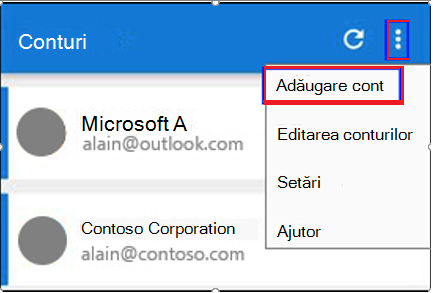
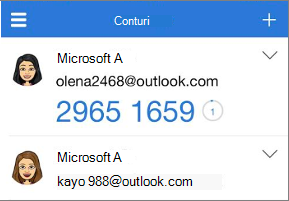
-
În pagina Adăugare cont, alegeți Cont personal.
-
Selectați Conectați-vă cu Microsoft pentru a vă adăuga contul. Un cod QR poate fi utilizat atunci când este disponibil, dar vă puteți adăuga oricând contul, conectându-vă cu numele de utilizator și parola.
-
Conectați-vă la contul personal utilizând adresa de e-mail corespunzătoare (cum ar fi alain@outlook.com), apoi selectați Următorul.
Notă: Dacă nu aveți un cont Microsoft personal, puteți crea unul.
-
Introduceți parola, apoi selectați Conectare. Contul dvs. personal este adăugat la aplicația Authenticator.
Următorii pași
-
După ce vă adăugați conturile la aplicație, vă puteți conecta utilizând aplicația Authenticator pe dispozitivul dvs.
-
Dacă întâmpinați probleme la obținerea codului de verificare pentru contul Microsoft personal, consultați secțiunea Probleme cu codul de verificare a depanării din articolul Informații de securitate despre securitatea contului Microsoft & codurile de verificare.
-
Pentru dispozitivele care rulează iOS, puteți, de asemenea, să faceți backup acreditărilor contului și setărilor de aplicație asociate, cum ar fi ordinea conturilor, în cloud.










